Wenn Du gerade erst Dein E-Commerce-Unternehmen eröffnet hast, dann bist Du sicher auf der Suche nach Methoden, um Deinen Umsatz zu steigern.
Für viele Leute ist die offensichtlichste Option eine Werbeanzeigen auf Facebook, weil das viele andere Vermarkter zurzeit auch so machen.
Es kannst aber auch AdWords nutzen, um denUmsatz Deines E-Commerce-Unternehmens zu steigern.
Wenn Du AdWords schon immer mal für Dein E-Commerce-Unternehmen nutzen wolltest, aber nicht wusstest, wo Du anfangen sollst – dann hast Du Glück.
Denn heute werden wir uns AdWords-Taktiken beschäftigen, die Du verwenden kannst, um Umsatz für Dein E-Commerce-Unternehmen zu generieren.
Am Ende dieses Posts weißt Du dann alles Nötige, was die Generierung von Umsatz mit AdWords betrifft.
Lass uns anfangen!
Google Shopping-Anzeigen
Google Shopping-Anzeigen werden normalerweise ausgelöst, wenn ein Kunde mit Kaufabsicht nach einem Produkt sucht.
Hier sind einige Google Shopping-Anzeigen:
Google Shopping-Anzeigen werden nicht von vielen E-Commerce-Unternehmen genutzt. Meistens, weil ihre Einrichtung einschüchternd wirkt.
Es ist aber viel einfacher, als Du denkst.
Als Erstes musst Du ein Händler-Konto auf Google erstellen.
Das Händler-Konto ist wichtig, weil Du Google dann einen „Produkt-Feed“ zur Verfügung stellen kannst.
Wenn Du das Händler-Konto erstellt hast, kannst Du Google einen Produkt-Feed zur Verfügung stellen, indem Du auf „Feed“ und anschließend auf „+Feed“ anklickst.
Wenn Du Dir nicht sicher bist, wie man einen Produkt-Feed erstellt, mache Dir keine Sorgen.
Wenn Du Shopify benutzt, kannst Du ein Plugin verwenden, das Dir dabei hilft.
Auch wenn Du Shopify nicht nutzt, kannst Du das Unternehmen, das Deine E-Commerce-Plattform betreibt kontaktieren.Sie sollten Dir weiterhelfen können.
Wenn Du mehr darüber erfahren möchtest, wie man einen Produkt-Feed erstellt, dann kannst Du einen Blick auf Googles Anleitung zur Erstellung eines Shopping-Feeds werfen.
Einmal hochgeladen, wird AdWord den Produkt-Feed nutzen, um zu entscheiden, welche Produkte angezeigt werden sollen, wenn bestimmte Keywords eingegeben werden.
Hinweis: Im Vergleich zu anderen Werbeformen auf AdWords, hast Du viel weniger Kontrolle über die Art und Weise der Zielgruppenausrichtung Deiner Google-Shopping-Anzeigen.
Du kannst Dir die Keywords, die Deine Werbeanzeige auslösen, nicht aussuchen. Google zeigt Produkte aus Deinem Produkt-Feed, basierend auf ihren eigenen Keyword- und Konversion-Daten, automatisch an.
Das klingt evtl. nach einem Nachteil, aber Google besitzt viele Daten darüber, wann Deine Anzeigen im Zusammenhang mit bestimmten Suchbegriffen am besten konvertiert. Deswegen kannst Du den Entscheidungen von Google, wann Deine Shopping-Anzeigen angezeigt werden sollten, vertrauen.
Wenn Du eine Shopping-Kampagne erstellen möchtest, verbinde Dein Händler-Konto mit Deinem AdWords-Konto.
Wähle einfach die AdWords-Option in den Einstellungen aus.
Dann kannst Du beide Konten miteinander verbinden.
Dann musst Du in Dein AdWords-Konto gehen, auf „+ Kampagne“ klicken und die „Shopping“-Option wählen.
Dann kannst Du die grundlegenden Informationen Deiner Kampagne eingeben.
Es gibt einige Dinge, auf die Du achten solltest.
Als erstes muss Dein Land mit dem Land Deines Produkt-Feeds übereinstimmt – sonst werden Deine Anzeigen nicht ausgelöst.
Dann muss die Funktion „Suchpartner einbeziehen“ deaktiviert sein.
Hinweis: Wenn Du ein wenig Kontrolle darüber haben möchtest, welche Produkte beworben werden, kannst Du auf „Shopping Einstellungen (erweitert)“ klicken.
Hier kannst Du einstellen, wie Du die Produkte, die in der Kampagne angezeigt werden, filtern möchtest.
Sobald Du den Einrichtungsvorgang Deiner Anzeigen abgeschlossen hast, sollten sie angezeigt werden.
Such-Anzeigen
Du musst Dich nicht nur auf Shopping-Anzeigen verlassen. Du kannst auch ein paar „Such-Anzeigen“schalten.
Erwähnenswert ist, dass Shopping-Anzeigen im Hinblick auf Bilder und Preise extrem reichhaltig sind. Darum solltest Du sie zuerst ausprobieren.
Wenn Deine Ergebnisse trotzdem schlecht sind und Du darum gern Such-Anzeigen ausprobieren möchtest, kannst Du folgende Tipps nutzen.
Der Schlüssel zum Erfolg einer Such-Kampagne sind ihre Einstellungen. Deine Werbeanzeigen werden durch Keywords ausgelöst, die hohe Konversionen generieren.
Du kannst diese „gut konvertierenden Keywords“ mit dem Google Keyword-Planer ausfindig machen.
Weil Du Keywords finden willst die Kunden anlocken, platziere das Wort „kaufen“ vor einem generischen Keyword, das mit dem Produkt zu tun hat.
Beachte jedoch, dass generische Keywords auch Produkte sein können – zum Beispiel „Laufschuhe kaufen“.
Du musst auch sicherstellen, dass Du bei der Ausrichtung der möglichen Keywords „Nur Ideen anzeigen, die meinen Suchbegriffen sehr ähnlich sind“ ausgewählt hast.
Nehmen wir einfach mal an, dass ich den Umsatz der „Aquarien“ in meinem Zoogeschäft steigern möchte.
Dann benutze ich das Keyword „Aquarium kaufen“.
Sobald ich auf „Ideen abrufen“ klicke, bekomme ich eine Liste mit Keywords, die gut konvertieren sollten.
Ich bekomme auch das monatliche „Suchvolumen“ für jedes Keyword angezeigt. Dann weiß ich, welches Traffic-Volumen ich erwarten kann.
Wenn ich die Keywords speichern möchte, kann ich sie einfach mit einem Klick runterladen.
Ich kann aussuchen, in welcher Form die Daten gespeichert werden sollen.
Jetzt lass uns einen Blick darauf werfen, wie man eine Such-Kampagne erstellt.
Du kannst eine neue Such-Kampagne erstellen, indem Du auf „+ Kampagne“ klickst und dann „Nur Suchnetzwerk“ auswählst.
Der Erstellungsprozess Deiner Anzeige für das Suchnetzwerk ist einfach.
Gib Deiner Kampagne einen Namen und wähle „Alle Funktionen“ aus.
Deaktiviere „Suchnetzwerk-Partner einbeziehen“ und wähle den Standort aus, an dem Deine Anzeigen gezeigt werden sollen.
Dann musst Du das Gebote festlegen.
Dein Gebot hängt von den Schätzungen, die Dir im Keyword-Planer bereitgestellt wurden, ab.
Du kannst aber ruhig klein anfangen, bei 0,10 Euro.
Wenn Deine Ergebnisse zu niedrig ausfallen, steigere den Wert langsam, bis Du genug Klicks und Impressionen bekommst.
Die Begrenzung des täglichen Budgets bewahrt Dich davor, zu viel auszugeben. Selbst wenn Du hoch bieten willst, um zu sehen, was passiert, ist das Risiko „die Bank zu sprengen“ relativ gering.
Wie Du sicherlich bemerkt hast, gibt es die Option „Gebotsstrategie“. Sie bestimmt, wie AdWords mit Deinen Geboten verfährt.
Es gibt hier viele coole Funktionen. Lass aber erstmal alles so, wie es ist (Klicks maximieren), sonst könntest Du Deine Kampagne unwissentlich sabotieren.
Das Spannende an den Anzeigen im Such-Werbenetzwerk ist, dass Du von den „Anzeigenerweiterungen“ Gebrauch machen kannst.
Ich habe einige der wichtigsten „Erweiterungen“ markiert.
Du könntest Dich auf die „Callouts“ und „Google Sitelinks“ konzentrieren.
Hier ist eine Beschreibung von Google, die erklärt, wie die Callout-Erweiterung funktioniert:
Hier ist das Beispiel einer Anzeige mit dieser Erweiterung.
Callouts sind vorteilhaft, weil Du gewisse Aspekte Deines E-Commerce-Unternehmens, die Dich von Deinen Konkurrenten unterscheiden, hervorheben kannst.
Obwohl Du diese Aspekte auch in Deinem „Werbetext“ erwähnen kannst, braucht es Deine Wortzahl auf. Dann kannst Du andere wichtige Funktionen nicht mehr erwähnen.
Unten ist das Beispiel einer Werbeanzeige mit „Google Sitelinks“.
Sitelinks sind wichtig, weil Du den Leute so zeigen kannst, dass Du viel zu bieten hast. Wenn Du mehrere Links zur Verfügung stellst, zeigst Du den Leuten, dass Du ein Experte bist und viele unterschiedliche Optionen anbieten kannst. Du kannst die Vorteile Deines Angebotes auch hervorheben, indem Du auf Seiten mit Fallbeispielen verlinkst. Das kann Deine Anzeige ansprechender machen.
Beachte, auch wenn Du Anzeigenerweiterungen einstellst, gibt es keine Garantie dafür, dass diese auch angezeigt werden, wenn Deine Anzeige ausgelöst wird.
Google entscheidet, ob sich die Darstellung der Anzeigenerweiterung lohnt oder nicht.
Hier ist die Erklärung zur Auslösung der Anzeigenerweiterungen von Google.
Natürlich solltest Du sie trotzdem weiterhin anwenden.
Anschließend musst Du den Werbetext Deiner Anzeigen verfassen.
Das Verfassen von Werbetexten ist etwas, über das wir hier lange diskutieren könnten. Zum Glück habe ich das Thema hier und hier schon mal behandelt.
Konzentrier Dich beim Verfassen Deines Werbetextes im Wesentlichen auf die Vorteile Deines Produktes.
Finde heraus, was bei anderen Vermarktern funktioniert und versuch ihre Anzeigen nachzuahmen.
Dann musst Du die Keywords Deiner Kampagne hinzufügen.
Wenn Du die Keywords hinzufügst, solltest Du zunächst mit „genau passenden Wortgruppen“ anfangen.
Du kannst das erreichen, indem Du Deine Keywords in [gerade Klammern] setzt.
Wenn Du Deine Keywords eingegeben hast, musst Du warten, bis AdWords Deine Anzeigen genehmigt. Kurz darauf läuft sie auch schon.
Remarketing
Eine andere AdWord-Taktik, die Du nutzen kannst, um Umsatz für Dein E-Commerce-Unternehmen zu generieren, ist das Remarketing.
Remarketing erlaubt es Dir den Leuten, die Deinen Online-Shop bereits besucht haben, Werbung zu zeigen.
Wenn Du Remarketing-Anzeigen im Google-Netzwerk schalten möchtest, musst Du zunächst einen „Remarketing-Tag“ auf Deiner Seite installieren.
Du kannst das tun, indem Du auf „ klickst und „Zielgruppen“ auswählst.
Dann wird Dir erklärt, was ein Tag ist und wie Du ihn installieren musst.
Sobald Du den Remarketing-Tag installiert hast, kannst Du spezifische „Remarketing-Listen“ erstellen.
Um eine Remarketing-Liste basierend auf den Leuten, die Deine Webseite besucht haben, zu erstellen, klick auf „+Remarketing-Liste“ und wähle „Webseiten-Besucher“.
Berücksichtige, dass Du nicht sofort eine Remarketing-Kampagne für Deine Webseiten-Besucher schalten kannst.
AdWords muss erst die Daten der Leute sammeln, die Deine Seite besuchen. Das gewährleistet, dass Du eine Personengruppe hast, an denen Du das Remarketing ausrichten kannst, wenn Deine Anzeigen fertig sind.
Es ist ganz Dir überlassen, welche Eigenschaften diese „Personengruppe“ haben soll. Deswegen musst Du die Parameter, die festlegen, ob jemand auf die Remarketing-Liste kommt oder nicht, auch genau einstellen.
Stellen wir uns also einfach mal vor, ich will mit meinem Remarketing Leute ansprechen, die mein Zoogeschäft besucht und nach „Anfänger-Aquarien“ gesucht haben.
Jetzt muss ich nur die richtige URL auswählen (das Remarketing richtet sich an die Leute, die diese URL besuchen) und Google sagen „Wer hinzugefügt“ wird.
Hinweis: Wenn Du AdWords schon eine Weile genutzt hast und viel Erfahrung mit dem Remarketing gesammelt hast, kannst Du einige der erweiterten Optionen nutzen:
Wenn Du Anfänger im Remarketing bist, solltest Du Leute ansprechen, die eine bestimme Webseite besucht haben.
Es ist wichtig, dass Du Dir bestimmte Ziele gesetzt hast.
Sonnst kannst Du nicht alle Vorteile einer Remarketing-Kampagne nutzen.
Lass uns jetzt einen kurzen Blick darauf werfen, wie Du die Remarketing-Anzeige erstellen kannst.
Hinweis: Alles, was wir hier behandeln, gilt ebenfalls für Displaynetzwerk-Kampagnen – eine andere nützliche Werbeform.
Geh zum Abschnitt AdWords-Kampagnen und wähle „+ Kampagne“.
Dann wähle „Nur Displaynetzwerk“.
Stell sicher, dass Du „Alle Funktionen“ auswählst.
Dann musst Du einige grundlegende Informationen zur Zielgruppe und zum Gebot eingeben.
Dann triffst Du Entscheidungen über die Zielgruppenausrichtung Deiner Display-Anzeige.
Wenn Du die Leute auf Deiner Remarketing-Liste ansprechen möchtest, klick auf „Interessen & Remarketing“ und wähle „Remarketing-Listen“ aus dem Drop-Down-Menü.
Dann kannst Du die Remarketing-Liste auswählen, die Du zuvor erstellt hast.
Wenn Du keine Remarketing-Anzeige, sondern eine normale Display-Anzeige erstellen willst, kannst Du hier das Targeting für Deine Anzeige einstellen.
Du kannst das Targeting der Display-Anzeigen basierend auf Keywords einstellen. Das bedeutet, dass Deine Display-Anzeigen auf den Seiten auftauchen, die diese Keywords beinhalten.
Das machst Du, indem Du „Display Keywords“ auswählst.
Oder Du kannst Deine Werbeanzeigen auf spezifischen Webseiten anzeigen lassen.
In dem Fall wählst Du einfach eine andere Targeting-Methode und suchst Dir dann „Placements“ aus.
Dann kannst Du Deine Werbung auf Seiten anzeigen, auf denen Deine Zielgruppe auch auf jeden Fall Zeit verbringt.
Wenn Du alles eingestellt hast, musst Du die eigentliche Werbeanzeige erstellen.
Am einfachsten wäre es, die Erstellung Deiner Anzeige AdWords zu überlassen.
Das kannst Du tun, indem Du auf „Anzeigenideen ansehen“ klickst und dann Deine URL eingibst.
Dann musst Du Dir nur noch ein Format aussuchen, das Dir gefällt, und den Text und das Design so anpassen, dass es Deinen Bedürfnissen entspricht.
Wenn Du damit fertig bist, muss AdWords Deine Anzeige nur noch genehmigen.
Fazit
AdWords ist sehr nützlich, wenn Du weißt, wie man es benutzt.
In diesem Artikel haben wir uns angesehen, wie Du die Plattform nutzen kannst, um Umsatz mit Deinem E-Commerce-Unternhemen zu machen.
Eventuell bist Du momentan ein wenig überfordert. Atme tief durch und dann lies den Artikel noch einmal aufmerksam durch.
Suche Dir eine Option aus und setz sie um.
Sobald Du Erfolg hast, probier eine andere Option, die wir in diesem Post besprochen haben, aus.
Wenn Du konsequent bist, dann wirst Du im Handumdrehen zum AdWords-Profi (mit einem erfolgreichen E-Commerce-Unternhemen)!
Hast Du AdWords-Tipps für alle, die ein E-Commerce-Unternehmen betreiben? Teile sie mit uns im Kommentarbereich!

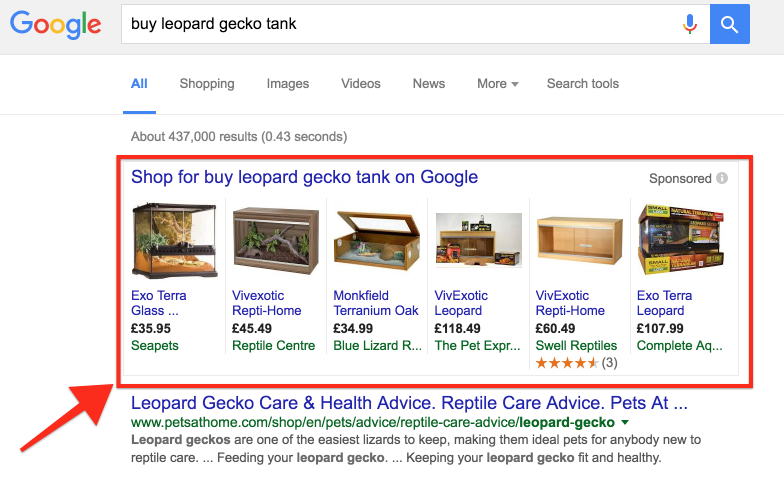
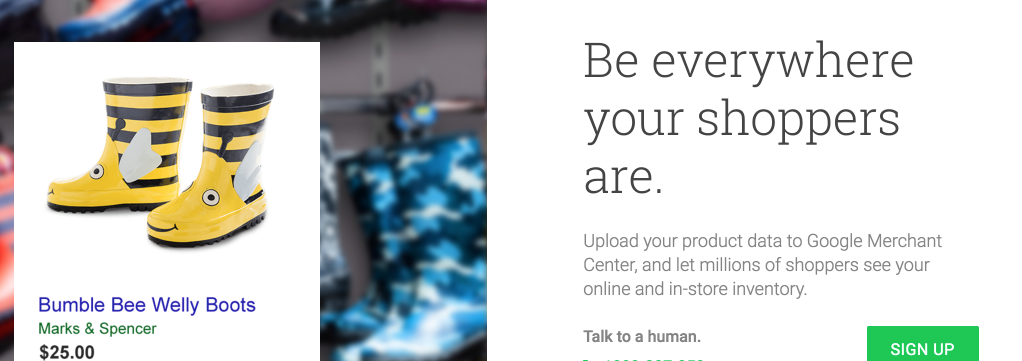
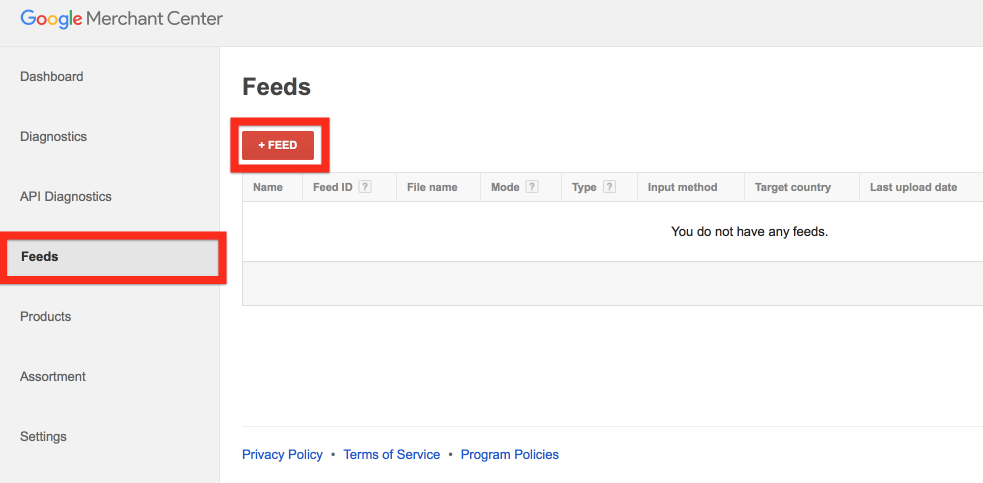
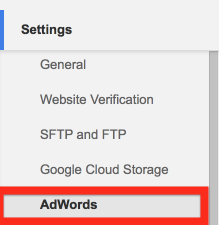
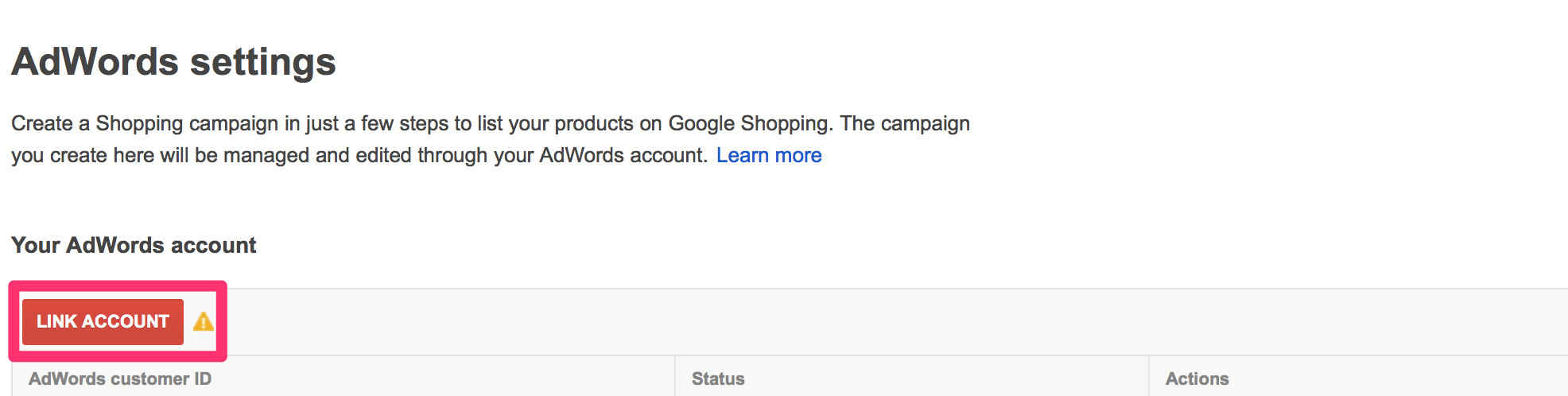
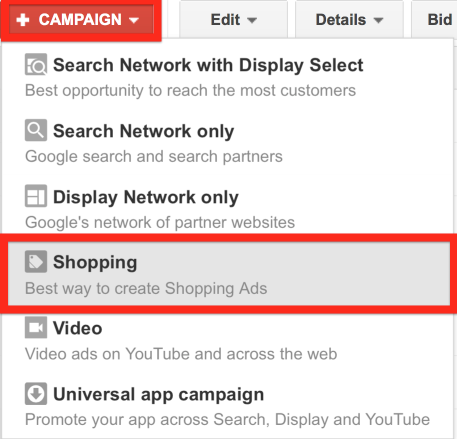


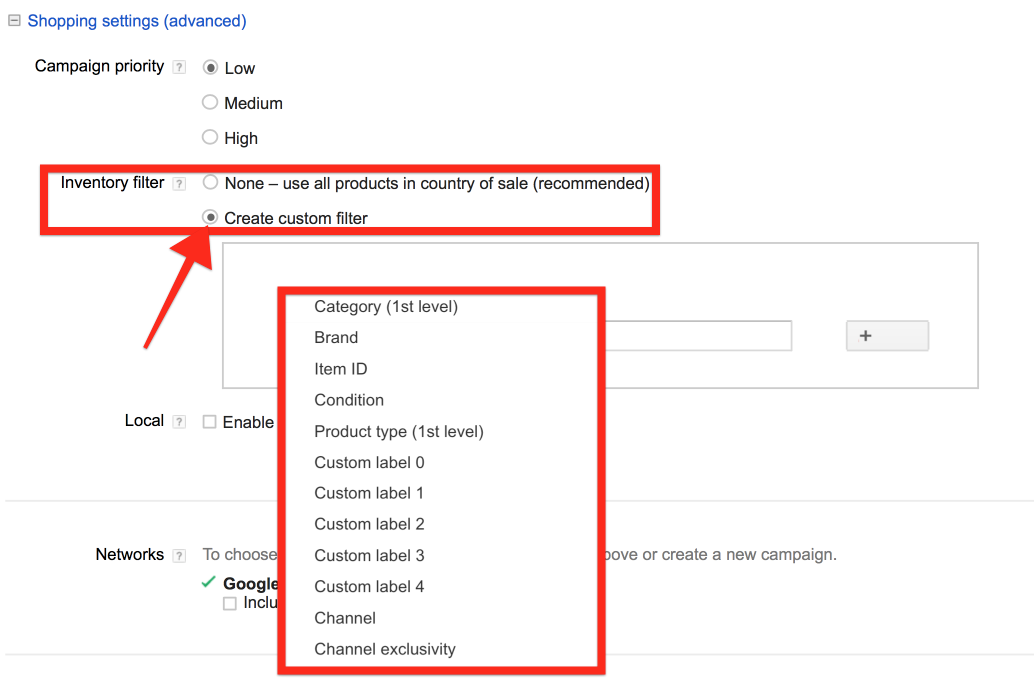
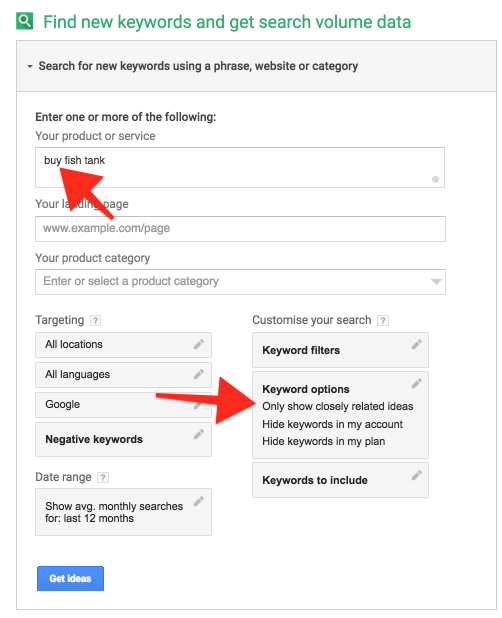
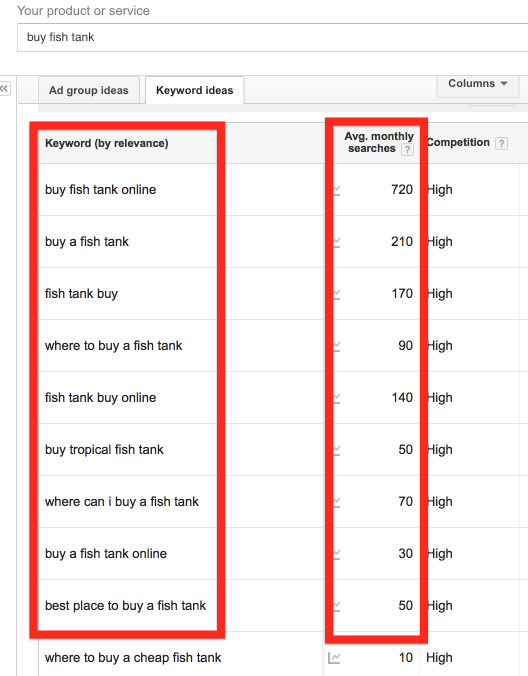
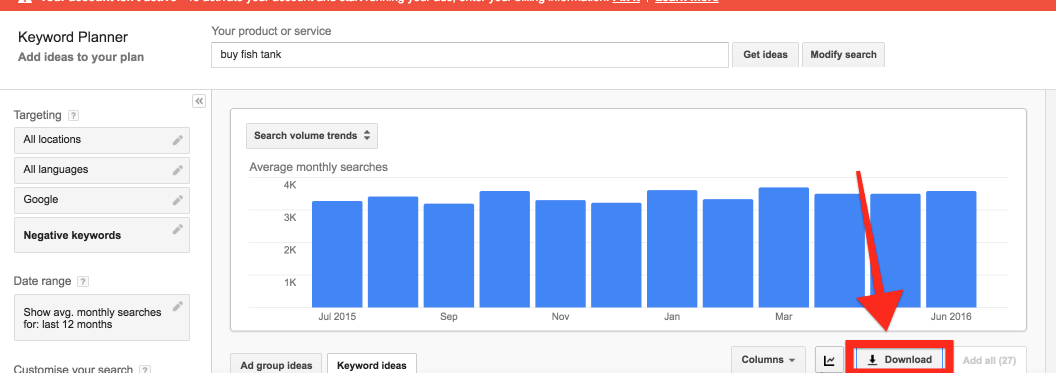
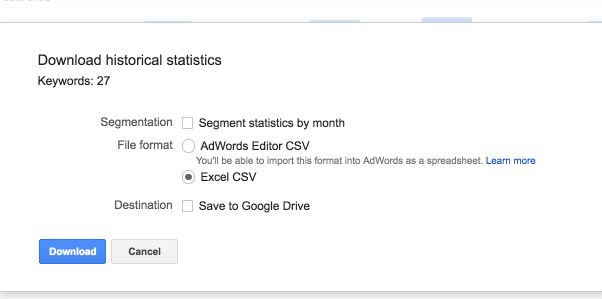
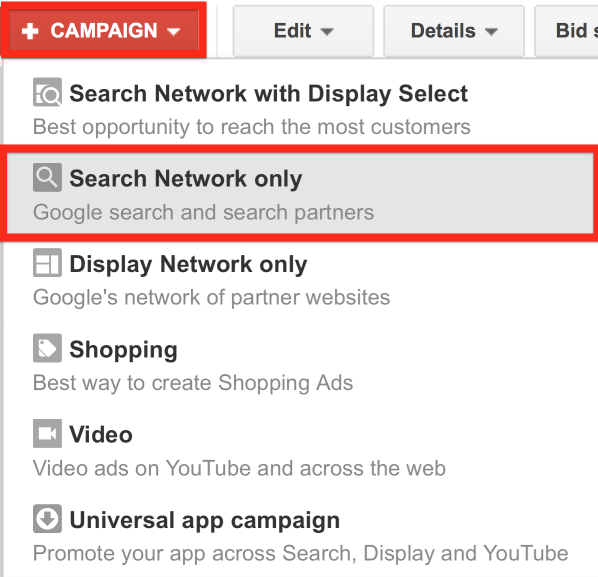
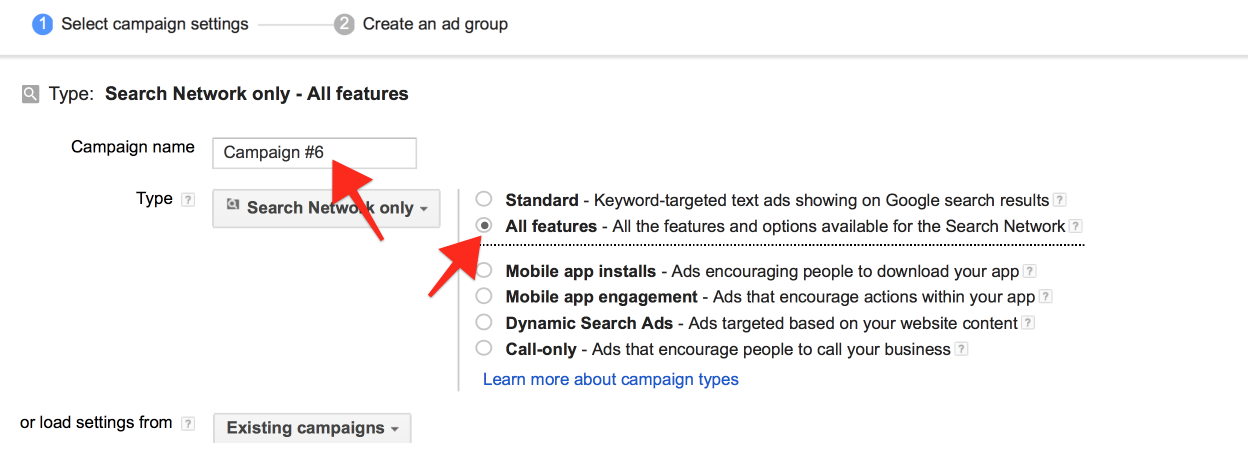
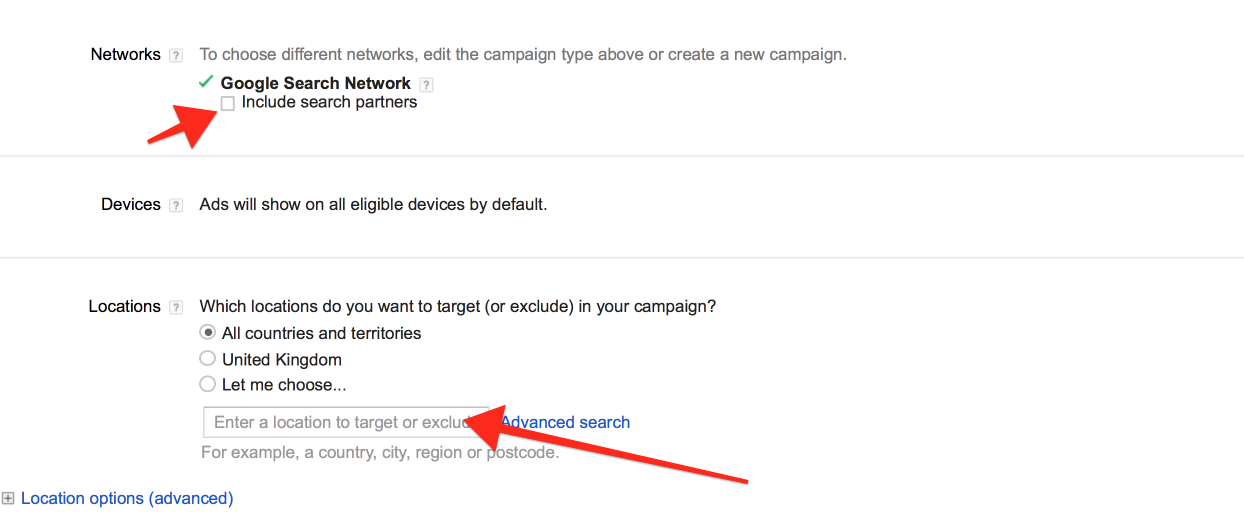
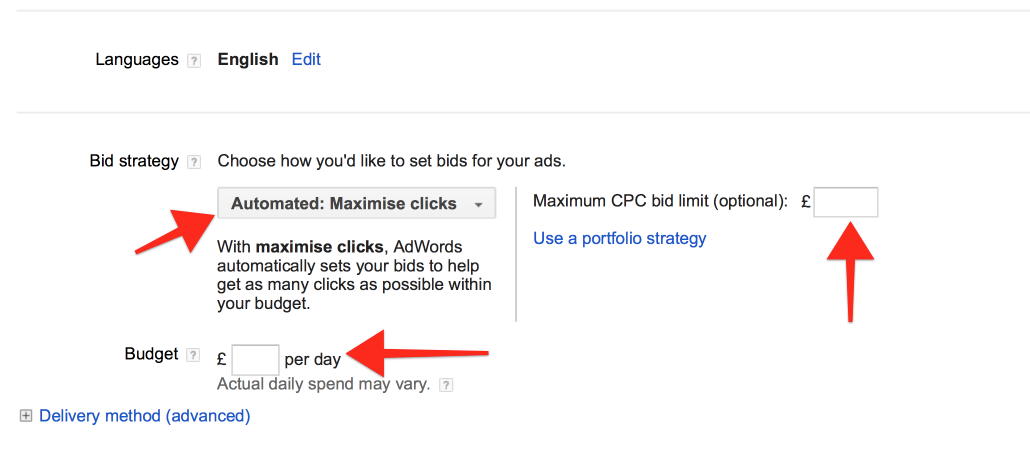
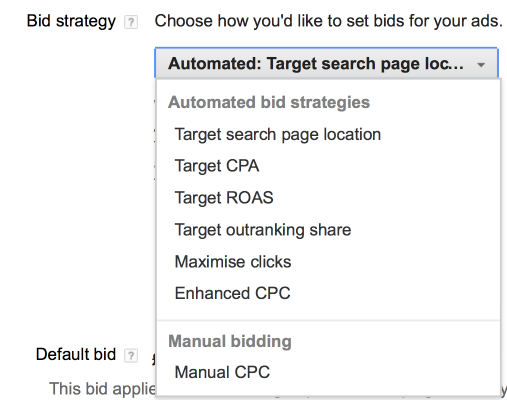
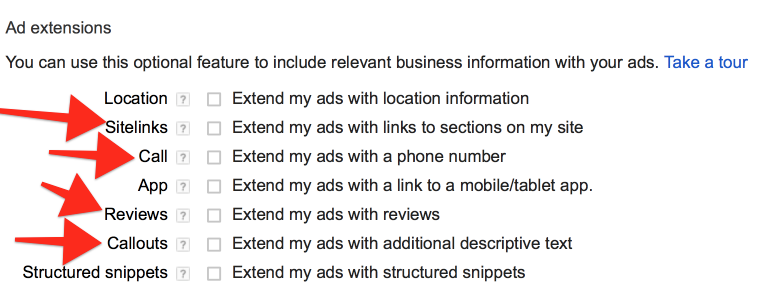
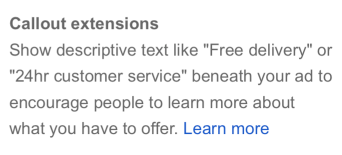
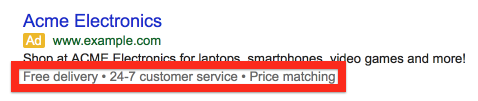
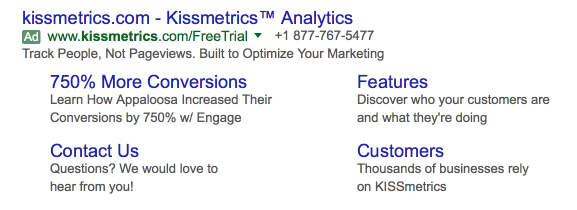
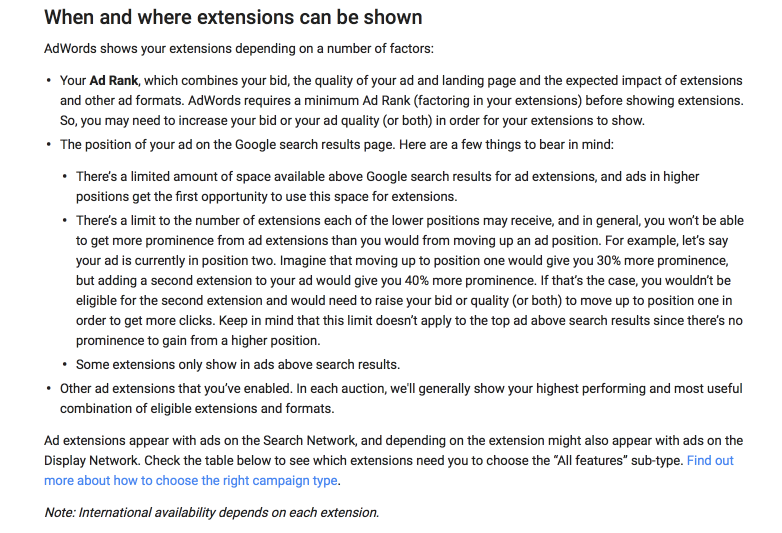
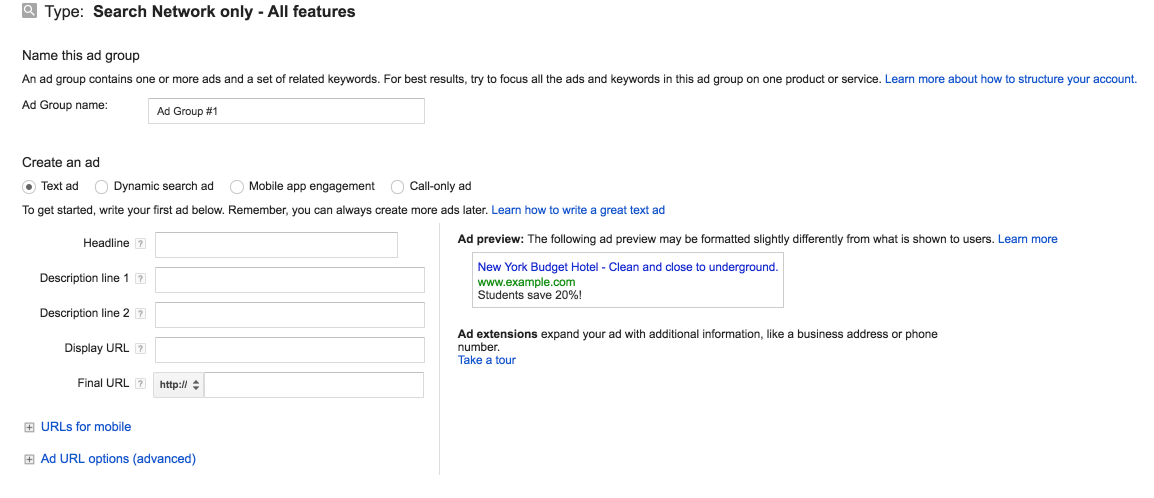
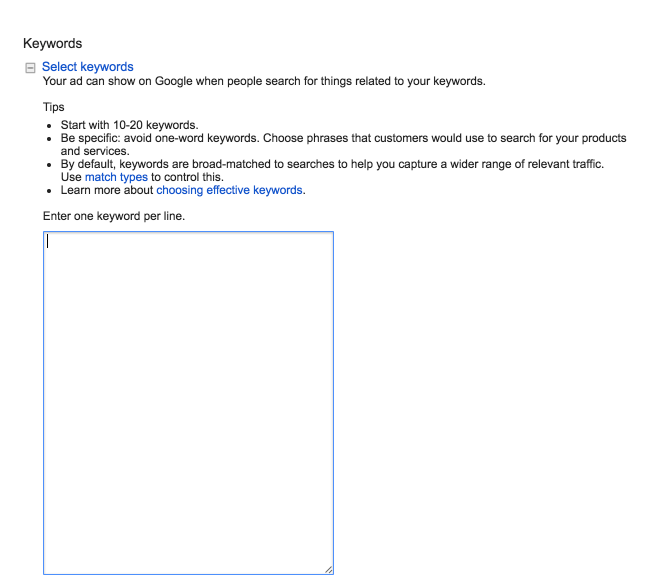
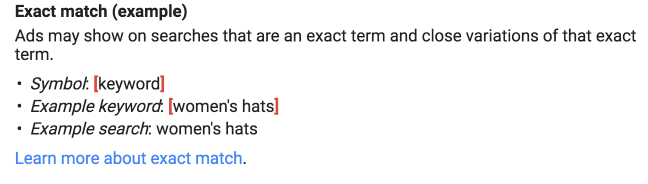
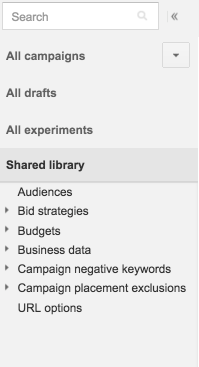
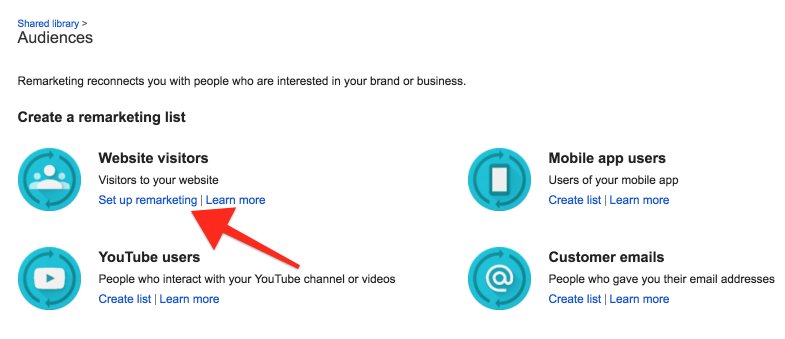
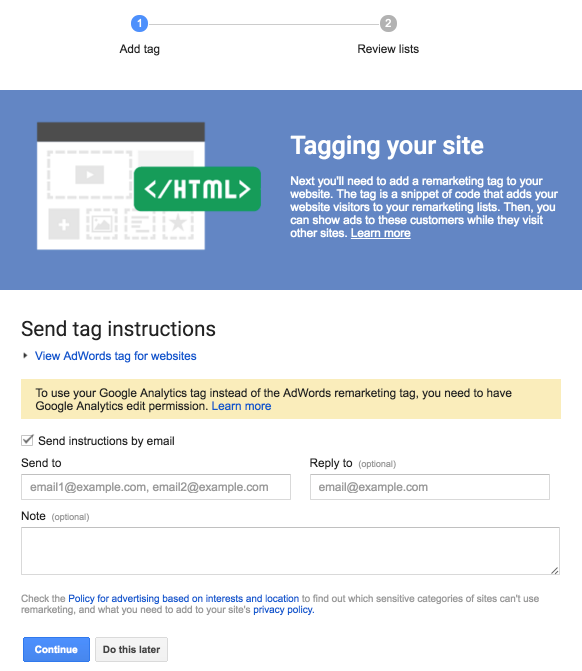
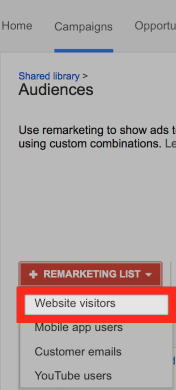
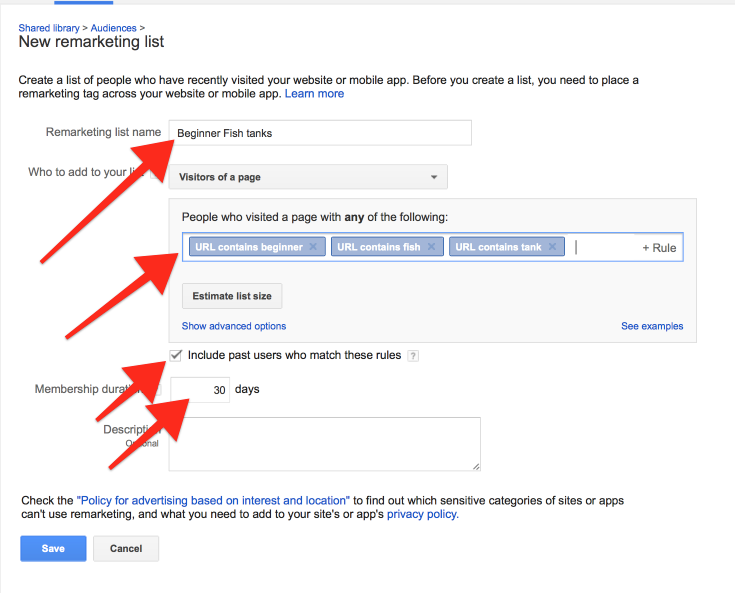
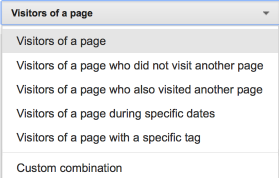
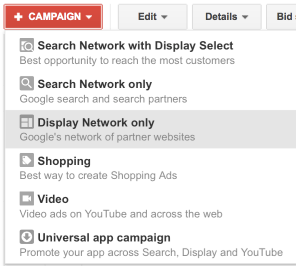
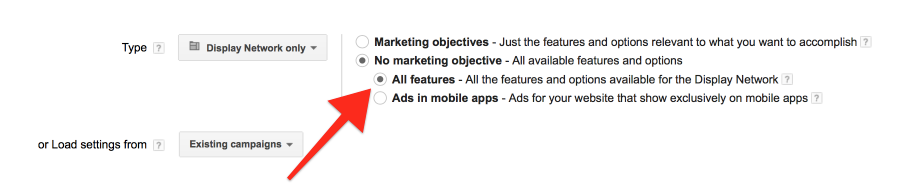
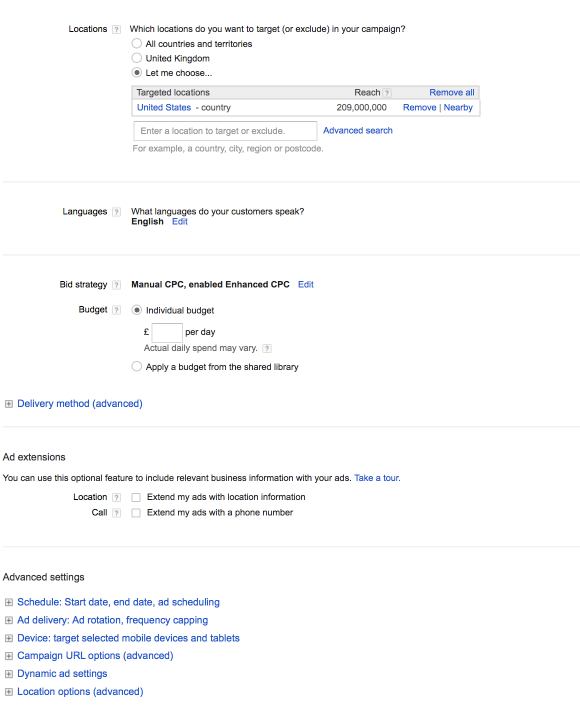
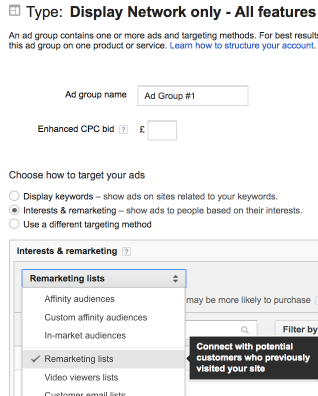
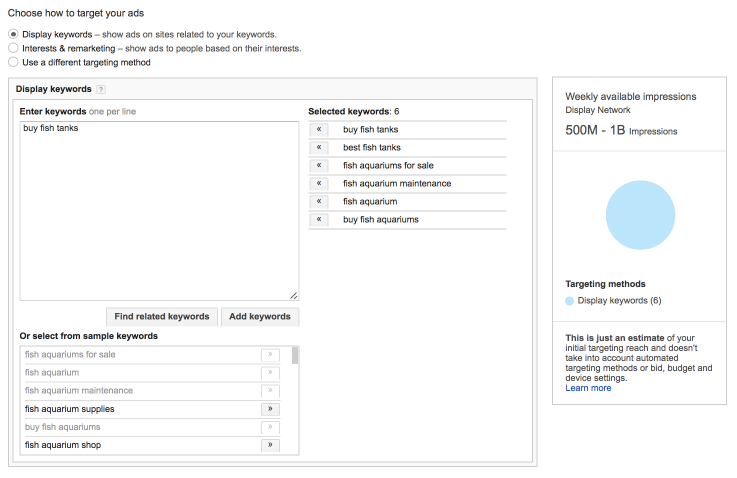

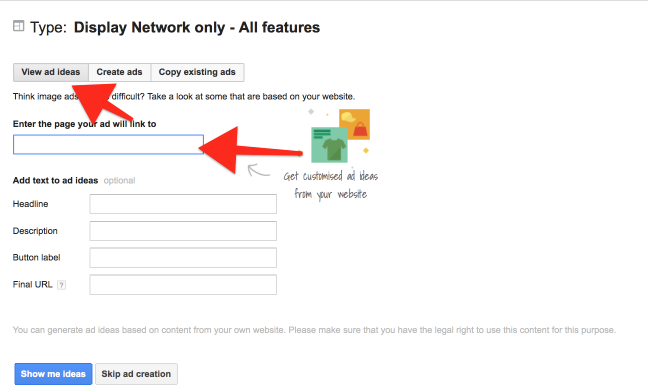
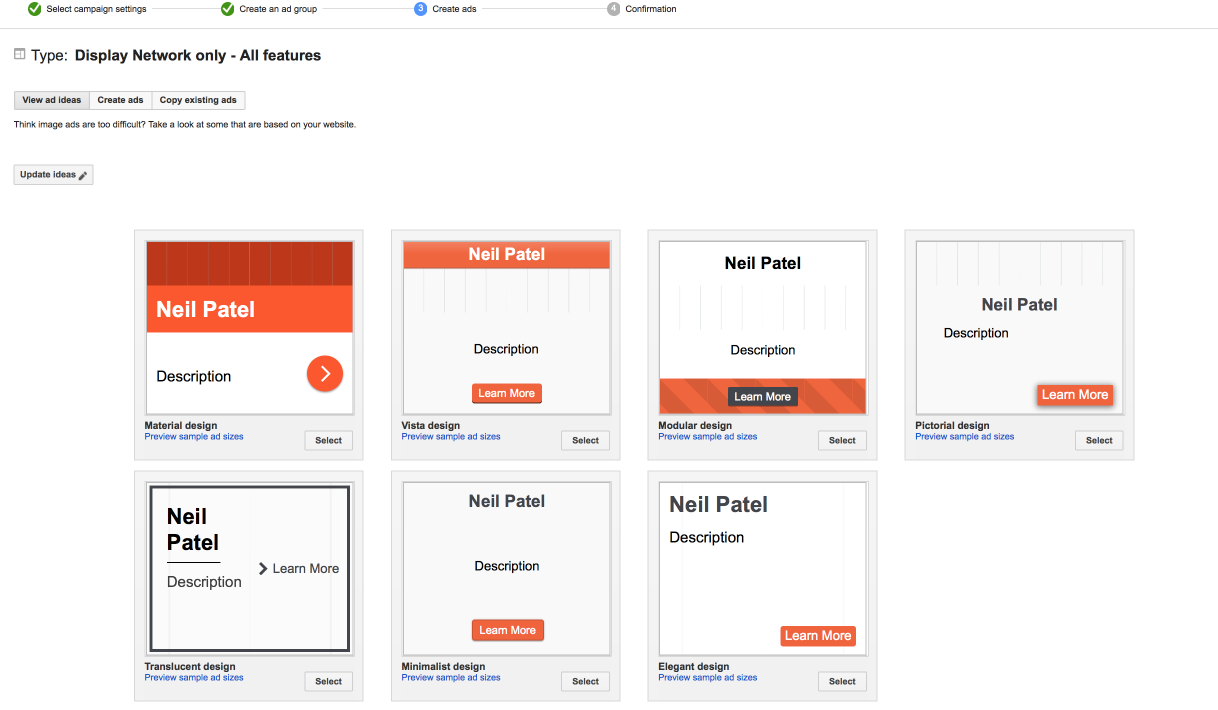
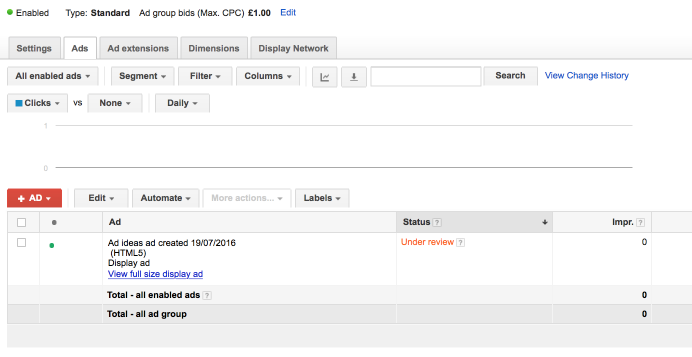
Kommentare (0)